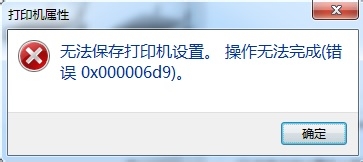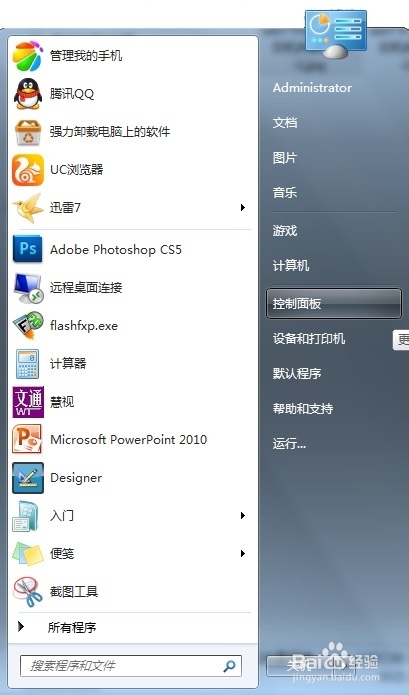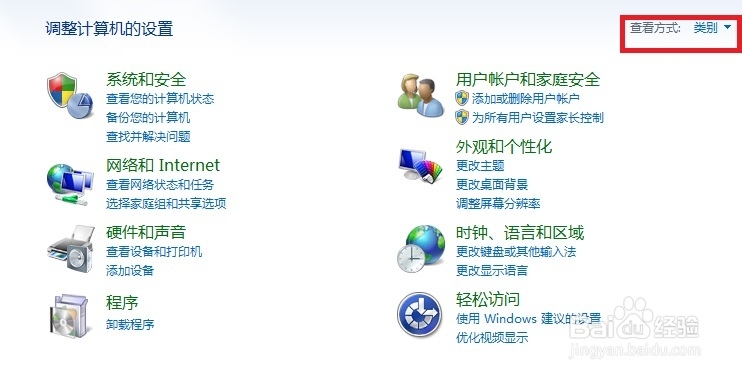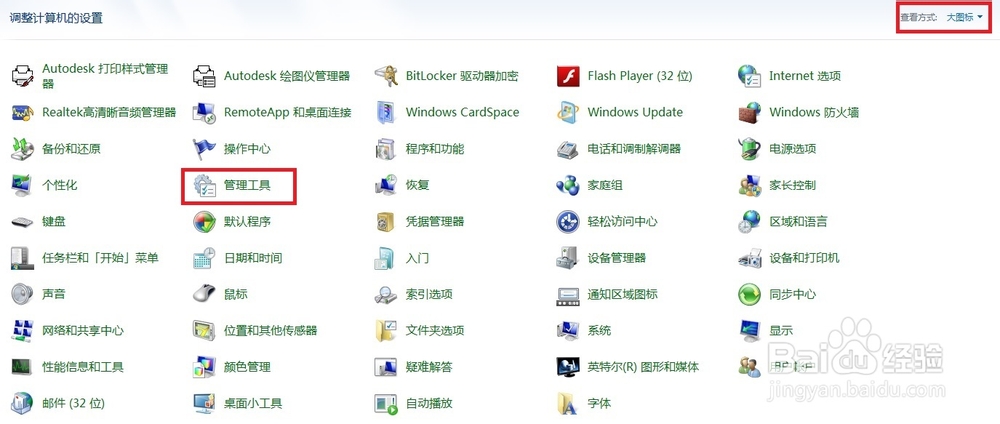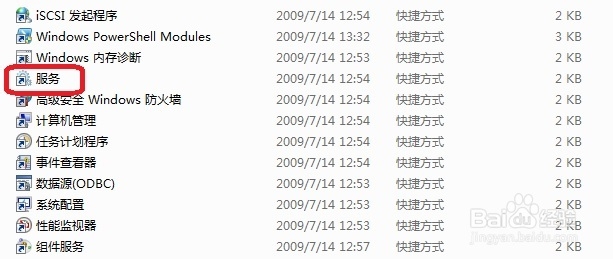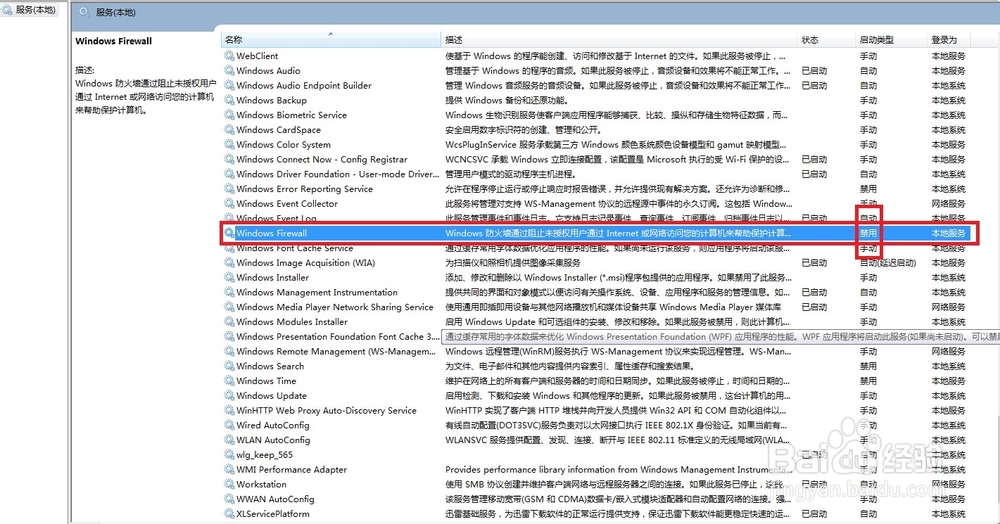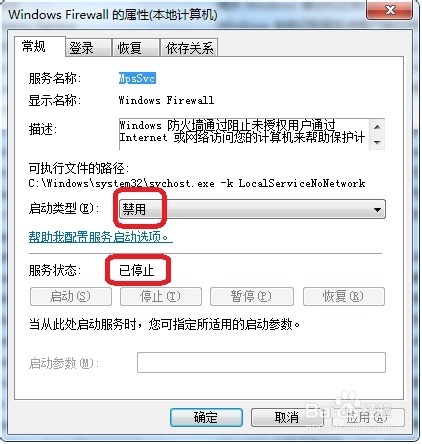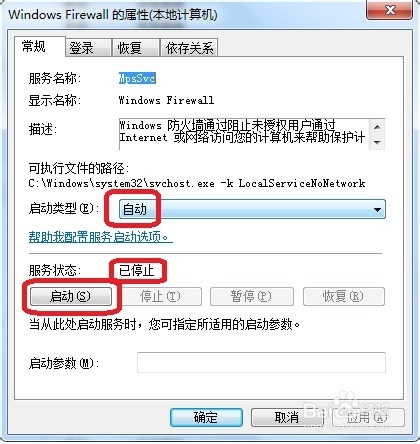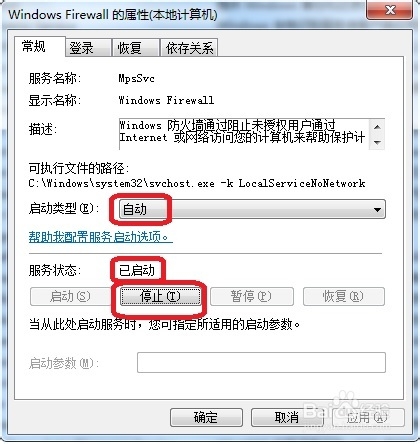win7下HP laser jet 1020 共享报错 0x000006d9
1、第一步:系统报错0x000006d9
2、第二部:打开控制面板
3、第三部:将查看方式类别修改为大图标
4、第四部:找到“管理工具”并点击进入
5、第五部:选择“服务”并点击进入
6、第六步:找到“Windows Firewall”查看它的启动类型---禁用---双击进入
7、第七步:在“Windows Firewall”属性界面中将启动类型---禁用---修改为---自动
8、第八步:当启动类型改为“自动”以后,服务状态下的按钮“启动”也会变亮,此时点击,之后服务进程会运行
9、第九步:当您的系统“Windows Firewall”服务状态如下图所示时:1、启动类型为颍骈城茇-自动-;2、服务状态-已启动-;3、停止按钮已经是-高亮度-其他按钮会-灰色-时,点击确定按钮。邓咀挚垡重新启动电脑查看问题是否解决。
声明:本网站引用、摘录或转载内容仅供网站访问者交流或参考,不代表本站立场,如存在版权或非法内容,请联系站长删除,联系邮箱:site.kefu@qq.com。
阅读量:43
阅读量:91
阅读量:58
阅读量:21
阅读量:83